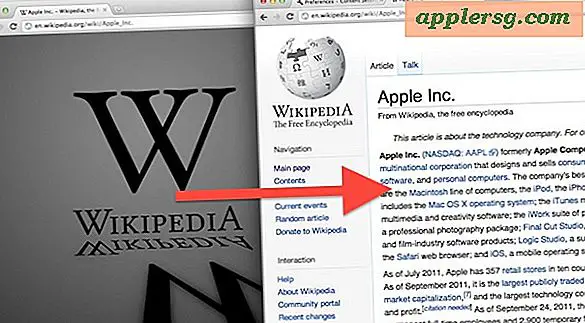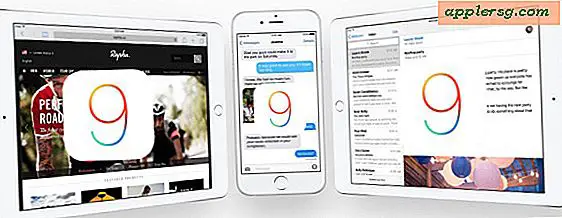एक्सबॉक्स 360 डीवीडी ड्राइव कुंजी को कैसे बदलें
आपको जिन वस्तुओं की आवश्यकता होगी
लंबी, पतली छड़ी
टॉर्क्स पेचकश
फिलिप्स-सिर पेचकश
रिप्लेसमेंट डीवीडी ड्राइव
Xbox 360 को डिज़ाइन किया गया है ताकि गेम डिस्क को चलाने के लिए उपयोग की जाने वाली डीवीडी ड्राइव केवल उस विशेष गेम कंसोल के साथ काम करे जिसमें इसे स्थापित किया गया है। एक दोषपूर्ण डीवीडी ड्राइव को प्रतिस्थापन डीवीडी ड्राइव से बदलना काम नहीं करता है, क्योंकि प्रतिस्थापन में एक अलग डीवीडी है ड्राइव कुंजी, जिसे गेम कंसोल स्वीकार नहीं करेगा। डीवीडी ड्राइव की डीवीडी ड्राइव कुंजी को बदलने से इसे Xbox 360 द्वारा पहचाना जा सकता है और इसके साथ काम किया जा सकता है और एक महंगी मरम्मत की लागत बचाता है। यदि आप Xbox 360 से DVD ड्राइव को निकालने या किसी DVD ड्राइव को कंप्यूटर में स्थापित करने में असहज महसूस कर रहे हैं, तो DVD ड्राइव कुंजी को बदलने का प्रयास न करें।
Xbox 360 . से DVD ड्राइव को हटाना
Xbox 360 से जुड़े सभी केबल निकालें और इसे एक टेबल पर क्षैतिज रूप से नीचे रखें। फेसप्लेट के निचले हिस्से में USB दरवाजे के अंदर दूसरे हाथ की दो अंगुलियों को रखते हुए एक हाथ से फेसप्लेट के शीर्ष के बाईं ओर निचोड़ें। Xbox 360 के केस से इसे हटाने के लिए फेसप्लेट के शीर्ष को खींचते हुए USB डोर को ऊपर उठाएं।
Xbox 360 के दाईं ओर के पैनल को अंदर धकेलें। साइड पैनल और केस के बीच लंबी, पतली स्टिक डालें और केस में ग्रे प्लास्टिक के आंतरिक टुकड़े को पकड़े हुए चार क्लिप को हटा दें। Xbox के सामने पावर बटन दबाएं और केस के बाईं ओर ग्रे प्लास्टिक के आंतरिक टुकड़े को पकड़े हुए चार क्लिप को उसी तरह से हटा दें जैसे कि दाईं ओर किया गया था।
Xbox 360 को पलटें और उसे नीचे की ओर करके टेबल पर रखें। केस के निचले शेल्फ को ऊपर उठाएं और Torx स्क्रूड्राइवर का उपयोग करके अंदर के सभी स्क्रू को हटा दें। Xbox 360 को टेबल पर उसकी सीधी स्थिति में लौटाएँ। मामले को नीचे से हटाने के लिए मामले के शीर्ष पर ऊपर उठाएं। इसे अलग रख दो। दोनों साइड पैनल को खींचकर एक तरफ रख दें। बैक पैनल को खींचकर एक तरफ रख दें।
फिलिप्स-हेड स्क्रूड्राइवर का उपयोग करके डीवीडी ड्राइव को केस के निचले भाग में पकड़े हुए चार स्क्रू को हटा दें। डीवीडी ड्राइव उठाएं और इसे नीचे के मामले में पकड़ें। डीवीडी ड्राइव के पीछे से प्लग के दोनों किनारों को निचोड़कर और सीधे बाहर खींचकर पावर प्लग को बाहर निकालें। डीवीडी ड्राइव से जुड़ी रिबन केबल के दोनों किनारों को निचोड़ें और इसे सीधे बाहर निकालें। डीवीडी ड्राइव को कंप्यूटर पर ले जाएं।
DVD ड्राइव कुंजी बदलना
कंप्यूटर बंद कर दें। कंप्यूटर पर कनेक्टर से पावर प्लग निकालें। कंप्यूटर का केस खोलें। Xbox 360 DVD ड्राइव को कंप्यूटर के किसी एक खाली DVD बे में डालें। ड्राइव बे के अंदर से पावर प्लग को DVD ड्राइव पर पावर कनेक्टर से अटैच करें। ड्राइव बे के अंदर से रिबन केबल को DVD ड्राइव पर कनेक्टर से संलग्न करें। कंप्यूटर का केस बंद करें और कंप्यूटर चालू करें।
कंप्यूटर के डेस्कटॉप पर 360 फर्मवेयर टूलबॉक्स प्रोग्राम डाउनलोड और इंस्टॉल करें (संसाधन में लिंक देखें)। स्थापना पूर्ण होने के बाद कंप्यूटर को पुनरारंभ करें। 360 फर्मवेयर टूलबॉक्स प्रोग्राम चलाएँ।
दिखाई देने वाली विंडो से "टूल्स," "डायरेक्ट ड्राइव डंप" और फिर "रॉ डंप" चुनें। उस फ़ाइल को नाम दें जिसे "नाम" के बगल में खुले कॉलम में "OriginalXbox" बनाया जा रहा है। "OriginalXbox" फ़ाइल को कंप्यूटर की हार्ड ड्राइव में सहेजने के लिए "सहेजें" बटन पर क्लिक करें।
"नहीं" पर क्लिक करें जब विंडो यह पूछने के लिए पॉप अप हो कि क्या आप फ़ाइल देखना चाहते हैं। 360 प्रोग्राम से बाहर निकलें, कंप्यूटर बंद करें और केस खोलें। Xbox 360 DVD ड्राइव को प्रतिस्थापन DVD ड्राइव से बदलें और प्रतिस्थापन DVD ड्राइव से कनेक्शन संलग्न करें। DVD ट्रे खोलें और डिस्क ट्रे पर Xbox 360 गेम डिस्क लगाएं। डिस्क ट्रे को बंद करें और कंप्यूटर को वापस चालू करें।
360 फ़र्मवेयर टूलबॉक्स प्रोग्राम चलाएँ और प्रतिस्थापन डीवीडी ड्राइव से फ़ाइल को सहेजने की प्रक्रिया को दोहराएं। इस फ़ाइल को "ReplacementXBox" नाम दें। "हां" पर क्लिक करें जब विंडो यह पूछने के लिए पॉप अप हो कि क्या आप फ़ाइल देखना चाहते हैं। 360 फ़र्मवेयर टूलबॉक्स प्रोग्राम के फ़ाइल मेनू से "टूल्स," फिर "स्पूफ़ फ़र्मवेयर" चुनें। दिखाई देने वाली विंडो के कॉलम में सूचीबद्ध फर्मवेयर के नवीनतम संस्करण का चयन करें। खिड़की के नीचे "स्पूफ लागू करें" बटन पर क्लिक करें। "टूल्स," फिर "स्मार्ट हैक पैचर" चुनें और दिखाई देने वाली विंडो पर "ओके" पर क्लिक करें। दिखाई देने वाली विंडो के "नाम" कॉलम में उस फ़ाइल को नाम दें जिसे आप "अंतिम" बनाने जा रहे हैं। "जेनरेट फाइल" बटन पर क्लिक करें। नई विंडो में पूछे जाने पर "नहीं" पर क्लिक करें यदि आप जनरेट की गई फ़ाइल देखना चाहते हैं।
360 फ़र्मवेयर टूलबॉक्स प्रोग्राम पर "ब्राउज़ करें" बटन दबाएं। कंप्यूटर की हार्ड ड्राइव पर मौजूद "OriginalXbox" फ़ाइल में दिखाई देने वाली विंडो में नेविगेट करें। "OriginalXbox" फ़ाइल को हाइलाइट करें और विंडो को बंद करने के लिए "Open" बटन पर क्लिक करें और "OriginalXbox" फ़ाइल को 360 फ़र्मवेयर टूलबॉक्स प्रोग्राम में लोड करें।
360 फ़र्मवेयर टूलबॉक्स प्रोग्राम के केंद्र में "मुख्य सूचना @" कॉलम को हाइलाइट करें। "कंट्रोल+सी" दबाकर फ़ाइल का नाम कॉपी करें। "ब्राउज़ करें" बटन पर क्लिक करें और कंप्यूटर की हार्ड ड्राइव पर "ReplacementXBox" फ़ाइल में दिखाई देने वाली विंडो में नेविगेट करें। "ReplacementXBox" फ़ाइल को हाइलाइट करें और विंडो को बंद करने के लिए विंडो पर "ओपन" बटन पर क्लिक करें और 360 फ़र्मवेयर टूलबॉक्स प्रोग्राम में "OriginalXbox" फ़ाइल लोड करें।
360 फ़र्मवेयर टूलबॉक्स प्रोग्राम पर "कंट्रोल + वी" दबाकर पुरानी कुंजी को "कुंजी सूचना @" विंडो में पेस्ट करें। प्रतिस्थापन डीवीडी ड्राइव के फर्मवेयर को अद्यतन करने के लिए 360 फर्मवेयर टूलबॉक्स प्रोग्राम पर "कुंजी बदलें" बटन दबाएं।
"टूल्स," फिर "डायरेक्ट ड्राइव फ्लैश," फिर "डिफरेंशियल फ्लैश पैच" पर जाएं और 360 फर्मवेयर टूलबॉक्स प्रोग्राम के केंद्र में कॉलम में रिप्लेसमेंट डीवीडी ड्राइव का नाम चुनें। "ड्राइव पढ़ें और अंतर का पता लगाएं" बटन पर क्लिक करें। यह पूछे जाने पर कि क्या आप ड्राइव से चाबियां रखना चाहते हैं, "नहीं" चुनें। दिखाई देने वाली नई विंडो में "स्टार्ट फ्लैशिंग" पर क्लिक करें। "फ्लैश मोड" चुनें और "ओके" पर क्लिक करें। 360 फर्मवेयर टूलबॉक्स प्रोग्राम से बाहर निकलें। कंप्यूटर बंद कर दें।
कंप्यूटर से सभी कनेक्शन को प्रतिस्थापन डीवीडी ड्राइव से डिस्कनेक्ट करें। कंप्यूटर के मामले को बंद करें। प्रतिस्थापन DVD ड्राइव को मूल DVD ड्राइव के स्थान पर Xbox 360 में संलग्न करें। Xbox 360 को फिर से इकट्ठा करें। सभी केबलों को Xbox 360 से दोबारा जोड़ें, इसे चालू करें और इसके अंदर मौजूद प्रतिस्थापन DVD का उपयोग परिवर्तित DVD कुंजी के साथ करें जो इसे गेम कंसोल के साथ काम करने देती है।
टिप्स
एक एंटी-स्टेटिक स्ट्रैप स्थैतिक बिजली को Xbox 360 के आंतरिक घटकों को नुकसान पहुँचाने से रोकता है।
चेतावनी
यदि Xbox को स्वामी द्वारा खोला जाता है तो Xbox 360 की वारंटी शून्य हो जाती है।




![स्टीव जॉब्स: जीवन पर विचार [वीडियो]](http://applersg.com/img/asimg.png)